第一篇:开始进入 django 之旅
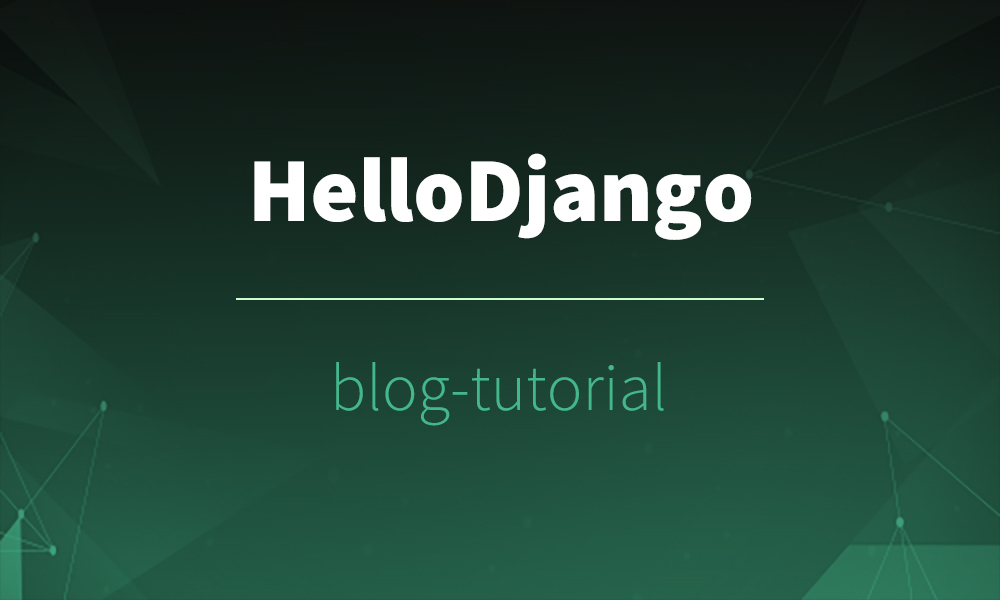
文中所有示例代码的仓库地址:https://github.com/HelloGitHub-Team/HelloDjango-blog-tutorial
开发环境说明
本教程写作时开发环境的系统平台为 Windows 10 (64 位),Python 版本为 3.6.4 (64 位),django 版本为 2.2.3。
建议尽可能地与教程的开发环境保持一致(尤其是 Python 与 django 版本),避免不必要的麻烦。Python 版本必须为 Python 3.4 或以上,django 版本号必须为 django 2.2.x。
注意:
django 2.0 以上版本不再支持 Python 2。
安装 Python
Windows 下安装 Python 非常简单,去 Python 官方网站找到 Python 3 的下载地址,根据你的系统选择 32 位或者 64 位的安装包,下载好后双击安装即可。
安装完后检测 Python 是否可以正常运行。在命令行输入 python -V ,如果输出了 Python 的版本号,说明 Python 已安装成功。
> python -V
Python 3.6.4
提示:
如果提示命令未找到,而你又确定已经安装了 Python,多半是因为没有把 Python 添加到环境变量。可搜索如何把 Python 添加到环境变量的相关教程,将安装的Python 添加到环境变量即可。
使用虚拟环境
强烈推荐在虚拟环境下进行 django 的开发。
虚拟环境是一种 Python 工具,使用它可以创建一个独立的 Python 环境。
为什么要使用虚拟环境呢?举个例子,假设你已经在系统中安装了 Python,并且在阅读此教程前你已经进行过一些 django 的学习,但那时候安装的 django 还是 1.x 的老版本。我们教程使用的是最新版的 django 2.2.x 版本,你可能不愿意删除掉旧版的 django 1.x,因为那可能导致你以前的项目无法运行。既想让原来的项目在 django 1.x 环境下运行,又想再安装 django 2.2.x 来开启本教程的项目,怎么办呢?使用虚拟环境就能够完美解决这个问题。
虚拟环境帮我们从系统的 Python 环境中克隆一个全新的 Python 环境出来,这个环境独立于原来的 Python 环境。我们可以在这个新克隆的环境下安装 django 2.2.x,并且在这个新环境下运行我们的新项目。
有多种方式创建和使用虚拟环境,此前我个人习惯使用 virtualenv 配合 virtualenvwrapper 两个 Python 库来使用和管理虚拟环境,现在我比较喜欢使用 Pipenv 代替上面两个工具。此外 Python 3.3 以后的发行版,自带一个 venv 供开箱即用。为了简单起见,这里介绍两种方式,一种是我之前用的 virtualenv,还有一种就是我现在在用的 Pipenv。virtualenvwrapper 和 venv 的使用,可以在学完这个教程后自行探索。
鉴于 Pipenv 可以完美替代 virtualenv 和 virtualenvwrapper,而且对项目依赖的管理做的更好,所以后续教程如果用到虚拟环境,都会使用 Pipenv 进行管理。
virtualenv 创建和管理虚拟环境
virtualenv 的使用非常简单,首先安装 virtualenv,打开命令行工具,输入下面的命令即可安装 virtualenv:
> pip install virtualenv
安装成功后就可以开始创建虚拟环境,指定一个你喜欢的目录,virtualenv 会把这个新的虚拟环境装到你指定目录下。例如我把它装到 C:\Users\yangxg\.virtualenvs 目录下,并将虚拟环境命名为 blogproject_virtualenv(也可以取任何你喜欢的名字)。在命令栏运行如下命令:
> virtualenv C:\Users\yangxg\.virtualenvs\blogproject_virtualenv
虚拟环境已经创建好了,我们需要激活这个环境,进入到刚才创建的虚拟环境的根目录,运行 Scripts 目录下的 activate 程序激活它:
> cd C:\Users\yangxg\.virtualenvs\blogproject_virtualenv
> .\Scripts\activate
(blogproject_virtualenv) >
注意
Linux 下没有 Scripts\ 这个目录,取而代之的是 bin/ 目录。且激活命令为:
$ source ./bin/activate
可以看到命令提示符前面多了 (blogproject_virtualenv),说明我们已经成功激活了虚拟环境,接下来就可以开始安装 django 了。
注意:
如果使用 PowerShell,微软默认不允许执行 ps1 脚本,如果你得到如下错误:
+CategoryInfo : SecurityError:(:) [],PSSecurityException
+FullyQualifiedErrorId : UnauthorizedAccess
需要修改 PowerShell 的脚本执行策略以允许 ps1 脚本运行,命令为 Set-ExecutionPolicy RemoteSigned:
> Set-ExecutionPolicy RemoteSigned 执行策略更改
执行策略可帮助你防止执行不信任的脚本。更改执行策略可能会产生安全风险,如 https:/go.microsoft.com/fwlink/?LinkID=135170
中的 about_Execution_Policies 帮助主题所述。是否要更改执行策略?
[Y] 是(Y) [A] 全是(A) [N] 否(N) [L] 全否(L) [S] 暂停(S) [?] 帮助 (默认值为“N”): Y
即将执行策略修改为允许执行被信任的且由发布者签名的下载自 Internet 的脚本。
Pipenv 创建和管理虚拟环境
首先通过命令 pip install pipenv 安装 Pipenv。
然后创建一个文件夹,作为我们将要开发的博客项目的根目录,例如我在个人的工作目录 C:\Users\yangxg\SpaceLocal\Workspace\G_Courses\ 下新建一个名为 HelloDjango-blog-tutorial 的目录,作为项目根目录。
然后进入这个目录,在这个目录下执行 pipenv install,Pipenv 将会为我们做好一切工作。具体来说,Pipenv会根据项目文件夹的名称创建一个虚拟环境,并且会在项目根目录下生成 Pipfile 和 Pipfile.lock 用于管理项目依赖(以后使用 Pipenv 安装的依赖会自动写入 Pipfile 文件,无需再手动维护 requirements.txt 文件,类似于 node.js 的 package.json,简直爽歪歪)。
此外,Pipenv 还非常贴心地输出下列信息,告诉你如何使用创建的虚拟环境:
To activate this project's virtualenv, run pipenv shell.
Alternatively, run a command inside the virtualenv with pipenv run.
即,要激活虚拟环境,在项目根目录下运行 pipenv shell 命令。
或者,没有激活虚拟环境的情况下,运行 pipenv run + 命令,也可以在虚拟环境中执行指定的命令。
考虑到 Pipenv 可以非常方便地帮我们管理虚拟环境以及项目依赖,后续我们将始终使用 Pipenv 作为虚拟环境管理工具。
提示:
你可能想知道 pipenv 创建的虚拟环境在哪里?默认情况下,Pipenv 会将虚拟环境创建在 ~/.virtualenvs 目录下,在项目根目录下使用
pipenv --venv可以查看到项目对应的虚拟环境的具体位置:> pipenv --venv
C:\Users\yangxg\.virtualenvs\HelloDjango-blog-tutorial-VDQF8f6V
安装 Django
django 的官方文档对 如何安装 django 给出了详细且明确的指导,不过我们目前用不上这些,只需使用 pipenv 命令就可以解决问题。进入项目根目录,运行:
> pipenv install django==2.2.3
我们用 django==2.2.3 来安装指定的 django 版本以保证和教程中的一致。如果你直接 pipenv install django 的话有可能安装最新的 django 发行版本,而不是 django 2.2.3,有可能带来不兼容性,为后续教程的顺利进行带来麻烦。
测试一下安装是否成功,先在命令行输入 pipenv run python 启动虚拟环境中的 Python 解释器交互界面)。然后输入 import django,如果没有报错就说明 django 安装成功。通过运行 print(django.get_version()) 打印出 django 的版本号,确保安装了正确版本的 django。
> pipenv run python
(HelloDjango-blog-tutorial-VDQF8f6V) > python
Python 3.6.4 (v3.6.4:d48eceb, Dec 19 2017, 06:54:40) [MSC v.1900 64 bit (AMD6Type "help", "copyright", "credits" or "license" for more information.
>>> import django
>>> print(django.get_version())
2.2.3
建立 Django 工程
万事已经具备了,让我们来建立 django 项目工程。
django 工程(Project)是我们项目代码的容器,例如我们博客项目中所有的代码(包括 django 为我们自动生成的以及我们自己写的)都包含在这个工程里。其实说通俗一点就是用一个文件夹把一系列 Python 代码文件和 django 配置文件包裹起来,这个文件夹就可以看做一个 django 工程。我们不必亲自动手新建这个文件夹和代码文件,django 的内置命令已经帮我们做了这些事情。例如我把博客工程的代码放在C:\Users\yangxg\SpaceLocal\Workspace\G_Courses\HelloDjango-blog-tutorial 目录下,工程名我把它叫做 blogproject,那么在项目根目录运行如下命令创建工程:
> pipenv run django-admin startproject blogproject C:\Users\yangxg\SpaceLocal\Workspace\G_Courses\HelloDjango-blog-tutorial
django-admin startproject 命令用来初始化一个 django 项目,它接收两个参数,第一个是项目名 blogproject,第二个指定项目生成的位置,因为之前我们为了使用 Pipenv 创建了项目根目录,所以将项目位置指定为此前创建的位置。
进入工程所在目录 C:\Users\yangxg\SpaceLocal\Workspace\G_Courses\HelloDjango-blog-tutorial(你可能设置在其它路径),会发现多了一个 blogproject\ 的目录,整个项目的文件结构如下:
HelloDjango-blog-tutorial\
Pipfile
Pipfile.lock
manage.py
blogproject\
__init__.py
settings.py
urls.py
wsgi.py
最顶层的 HelloDjango-blog-tutorial\ 目录是我们刚刚指定的项目根目录。HelloDjango-blog-tutorial\ 目录下面有一个 manage.py 文件,manage 是管理的意思,顾名思义 manage.py 就是 django 为我们生成的管理这个项目的 Python 脚本文件,以后用到时会再次介绍。与 manage.py 同级的还有一个 blogproject\ 的目录,这里面存放了一些 django 的配置文件,例如 settings.py、urls.py 等等,以后用到时会详细介绍。
Hello Django
网站需要运行在一个 Web 服务器上,django 已经为我们提供了一个用于本地开发的 Web 服务器。在命令行工具里进入到 manage.py 所在目录,即 HelloDjango-blog-tutorial\ 目录下。运行 pipenv run python manage.py runserver 命令就可以在本机上开启一个 Web 服务器:
> pipenv run python manage.py runserver
Watching for file changes with StatReloader
Performing system checks...
System check identified no issues (0 silenced).
You have 17 unapplied migration(s). Your project may not work properly until you apply the migrations for app(s): admin, auth, contenttypes, sessions.
Run 'python manage.py migrate' to apply them.
July 05, 2019 - 21:05:37
django version 2.2.3, using settings 'blogproject.settings'
Starting development server at http://127.0.0.1:8000/
Quit the server with CTRL-BREAK.
看到这样的信息表明我们的服务器开启成功。
在浏览器输入 http://127.0.0.1:8000/ ,看到如下的页面:
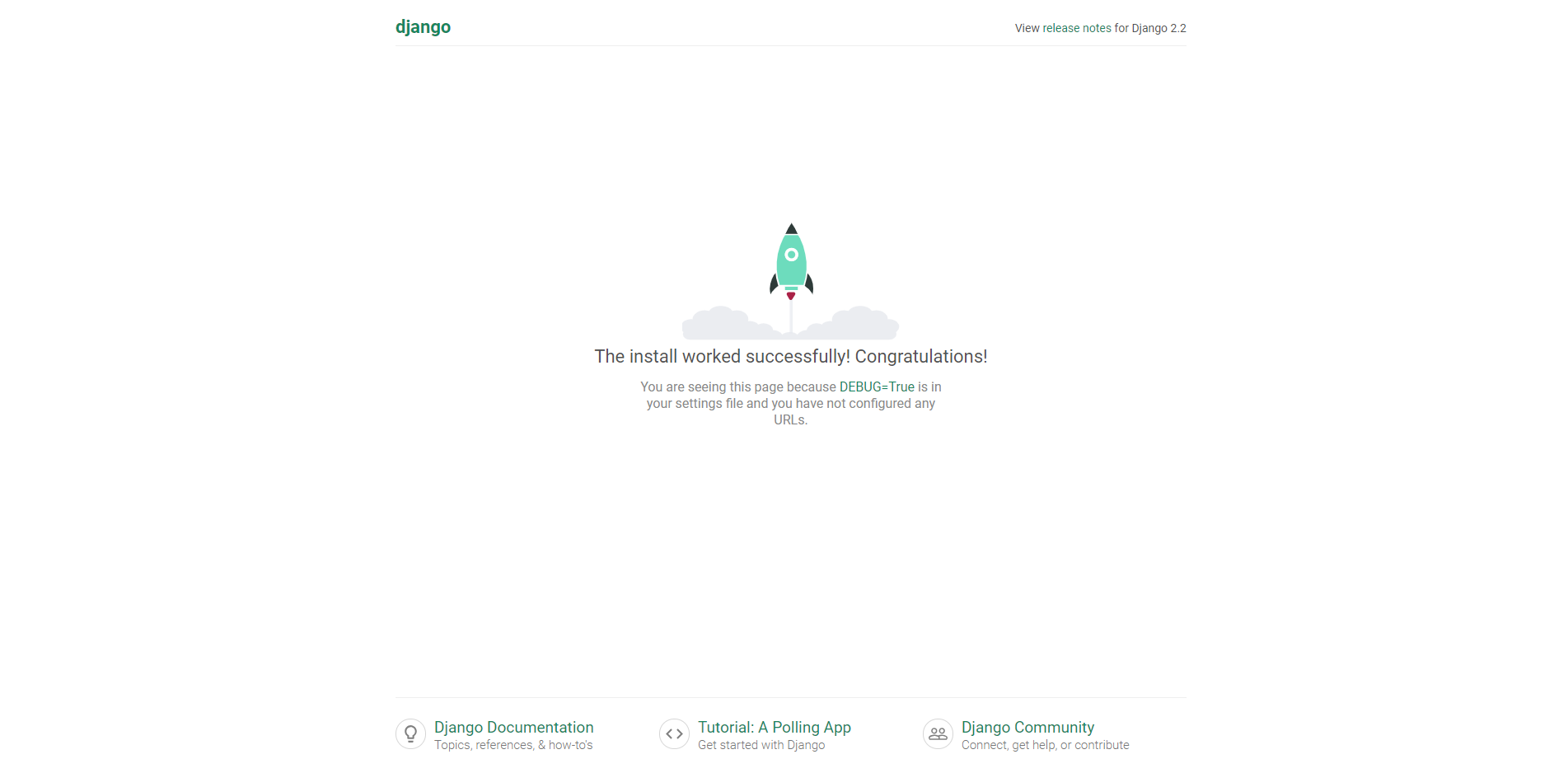
It worked! django 工作了!
注意:
如果在浏览器输入 http://127.0.0.1:8000/ 后显示无法访问该网站,请检查是不是浏览器代理的问题。比如开启了某些 VPN 代理服务等,将它们全部关闭即可。
这是 manage.py 的第一个用法,运行它的 runserver 命令开启本地开发服务器,以后我们还会遇到更多的命令。
命令栏工具下按 Ctrl + c 可以退出开发服务器(按一次没用的话连续多按几次)。重新开启则再次运行 python manage.py runserver 。
django 默认的语言是英语,所以显示给我们的欢迎页面是英文的。我们在 django 的配置文件里稍作修改,让它支持中文。用任何一个文本编辑器打开 settings.py 文件,找到如下的两行代码:
HelloDjango-blog-tutorial/blogproject/settings.py
## 其它配置代码...
LANGUAGE_CODE = 'en-us'
TIME_ZONE = 'UTC'
## 其它配置代码...
把 LANGUAGE_CODE 的值改为 zh-hans,TIME_ZONE 的值改为 Asia/Shanghai:
HelloDjango-blog-tutorial/blogproject/settings.py
## 其它配置代码...
# 把英文改为中文
LANGUAGE_CODE = 'zh-hans'
# 把国际时区改为中国时区(东八区)
TIME_ZONE = 'Asia/Shanghai'
## 其它配置代码...
保存更改后关闭 settings.py 文件。
再次运行开发服务器,并在浏览器打开 http://127.0.0.1:8000/ ,可以看到 django 已经支持中文了。
一切准备就绪,开始进入我们的 django 博客开发之旅吧!
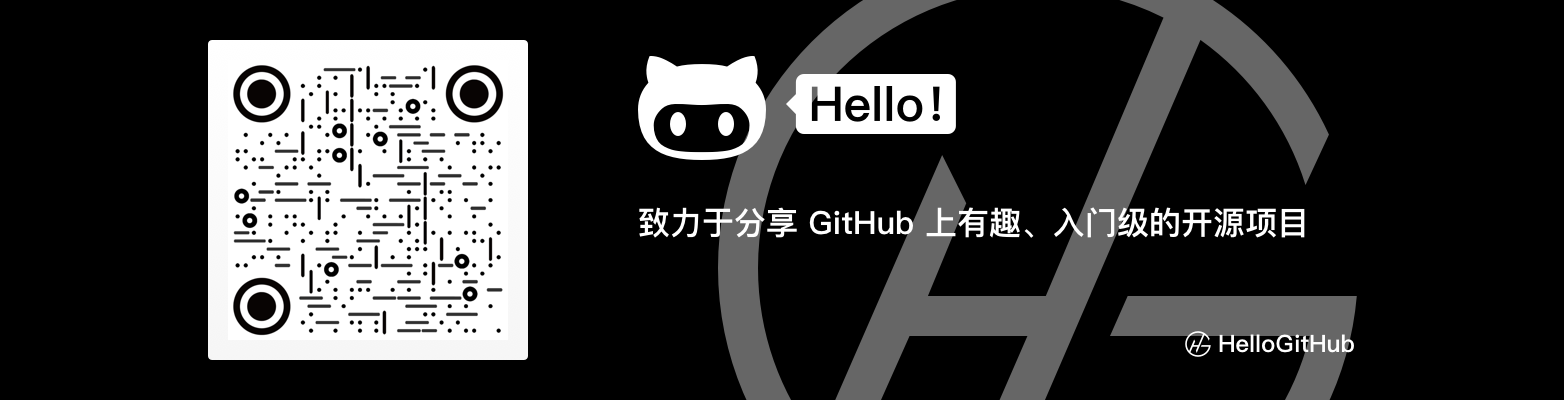
欢迎关注 HelloGitHub 公众号,获取更多开源项目的资料和内容。
第一篇:开始进入 django 之旅的更多相关文章
- 第一篇,java学习之旅
在java的这座殿堂中,我才刚刚推开了大门,就像是在岔路口找到了一条,走向前进java大门的路. 下面是一些java算法的问题 第一题: package project.model; import j ...
- 第一篇:Win10系统搭建Python+Django+Nginx+MySQL 开发环境详解(完美版)
Win10+Python+Django+Nginx+MySQL 开发环境搭建详解 PaulTsao 说明:本文由作者原创,仅供内部参考学习与交流,转载引用请注明出处,用于商业目的请联系作者本人. Wi ...
- 第一篇:Django基础
Django框架第一篇基础 一个小问题: 什么是根目录:就是没有路径,只有域名..url(r'^$') 补充一张关于wsgiref模块的图片 一.MTV模型 Django的MTV分别代表: Model ...
- Django之模型层第一篇:单表操作
Django之模型层第一篇:单表操作 一 ORM简介 我们在使用Django框架开发web应用的过程中,不可避免地会涉及到数据的管理操作(如增.删.改.查),而一旦谈到数据的管理操作,就需要用到数 ...
- Python之路【第十七篇】:Django【进阶篇 】
Python之路[第十七篇]:Django[进阶篇 ] Model 到目前为止,当我们的程序涉及到数据库相关操作时,我们一般都会这么搞: 创建数据库,设计表结构和字段 使用 MySQLdb 来连接 ...
- Python之路【第十七篇】:Django之【进阶篇】
Python之路[第十七篇]:Django[进阶篇 ] Model 到目前为止,当我们的程序涉及到数据库相关操作时,我们一般都会这么搞: 创建数据库,设计表结构和字段 使用 MySQLdb 来连接 ...
- Python之路【第十七篇】:Django【进阶篇】
Python之路[第十七篇]:Django[进阶篇 ] Model 到目前为止,当我们的程序涉及到数据库相关操作时,我们一般都会这么搞: 创建数据库,设计表结构和字段 使用 MySQLdb 来连接 ...
- Python开发【第一篇】:目录
本系列博文包含 Python基础.前端开发.Web框架.缓存以及队列等,希望可以给正在学习编程的童鞋提供一点帮助!!! Python开发[第一篇]:目录 Python开发[第二篇]:初识Python ...
- 我的django之旅(二)模板和静态文件
我的django之旅(二)模板和静态文件 标签(空格分隔): django 1.为什么要使用模板 在上一篇博文中,提到了HttpReponse,但是HttpReponse只能传送字符串,如果要构建一个 ...
- 微信小程序教程(第一篇)
目录 第一篇小程序概述 第二篇如何注册接入小程序及搭建开发环境 第三篇小程序的架构及实现机制,信道服务及会话管理 第四篇小程序开发基本框架及其限制与优化 第五篇小程序开发项目实例,测试及发布 .... ...
随机推荐
- select Demo
#include <iostream> #include <WinSock2.h> using namespace std; #pragma comment(lib, &quo ...
- Angular4初学
[1].在学习Angular4之前,首先要了解一些typescript的知识. 以下是我的总结:https://gitee.com/FangXiaoQi123/angularJSCeShi/blob/ ...
- java中静态类与普通类之间区别
所谓静态,指以static关键字修饰的,包括类,方法,块,字段. 非静态,指没有用static 修饰的. 一.静态类的特点 1.全局唯一,任何一次的修改都是全局性的影响 2.只加载一次,优先于非静态 ...
- 缩放手势 ScaleGestureDetector 源码解析,这一篇就够了
其实在我们日常的编程中,对于缩放手势的使用并不是很经常,这一手势主要是用在图片浏览方面,比如下方例子.但是(敲重点),作为 Android 入门的基础来说,学习 ScaleGestureDetecto ...
- 如何有效预防XSS?这几招管用!!!
原文链接 预防XSS,这几招管用 最近重温了一下「黑客帝国」系列电影,一攻一防实属精彩,生活中我们可能很少有机会触及那么深入的网络安全问题,但工作中请别忽略你身边的精彩 大家应该都听过 XSS (Cr ...
- Python调试器-pdb的使用
[简介] pdb是python自带的一个包,为python程序提供了一种交互的源代码调试功能. [使用方法] 1. 使用命令: python -m pdb xxx.py #可以直接进入单步执行模式 2 ...
- HBase 学习之路(十)—— HBase的SQL中间层 Phoenix
一.Phoenix简介 Phoenix是HBase的开源SQL中间层,它允许你使用标准JDBC的方式来操作HBase上的数据.在Phoenix之前,如果你要访问HBase,只能调用它的Java API ...
- 【Netty整理03-NIO】Java 实现 NIO demo
jdk提供的NIO使用: 概览:https://blog.csdn.net/the_fool_/article/details/83000648 博主抄写了网上的demo,略作修改与调整,原文链接: ...
- 农夫过河 (BFS)(队列)
1 .问题描述 要求设计实现农夫过河问题(农夫带着一只狼,一只养,一棵白菜,一次只能带一个东西)如何安全过河. 2 .问题的解决方案: 可以用栈与队列.深度优先搜索算法及广度优先搜索算法相应的原理去解 ...
- springboot+redis+Interceptor+自定义annotation实现接口自动幂等
前言: 在实际的开发项目中,一个对外暴露的接口往往会面临很多次请求,我们来解释一下幂等的概念:任意多次执行所产生的影响均与一次执行的影响相同.按照这个含义,最终的含义就是 对数据库的影响只能是一次性的 ...
